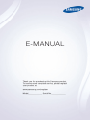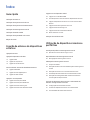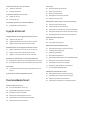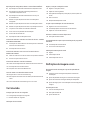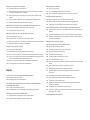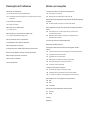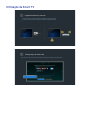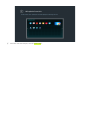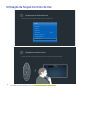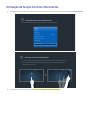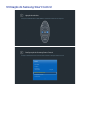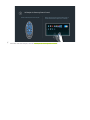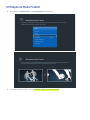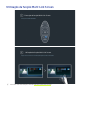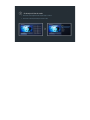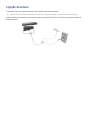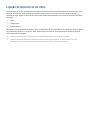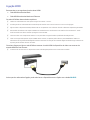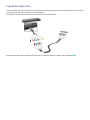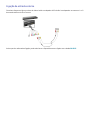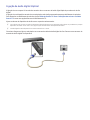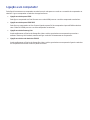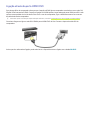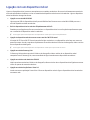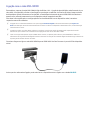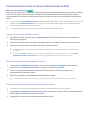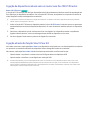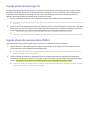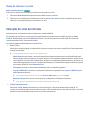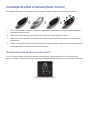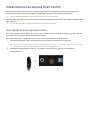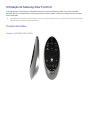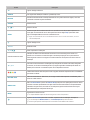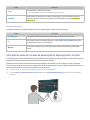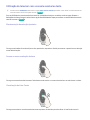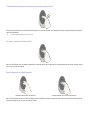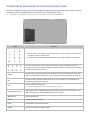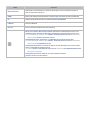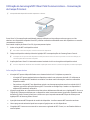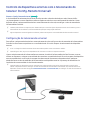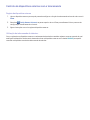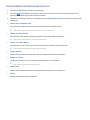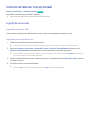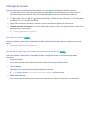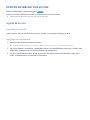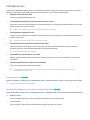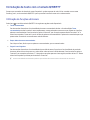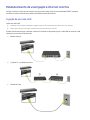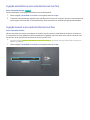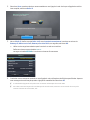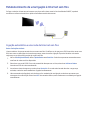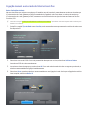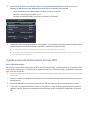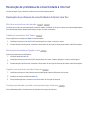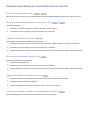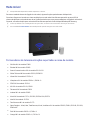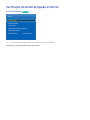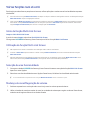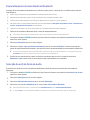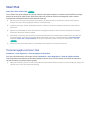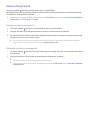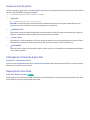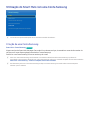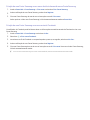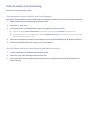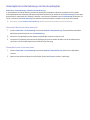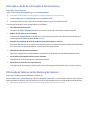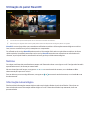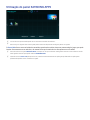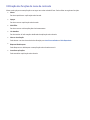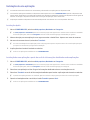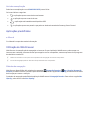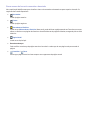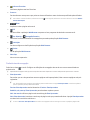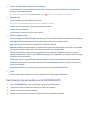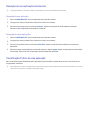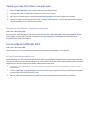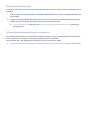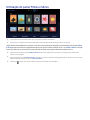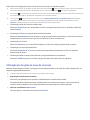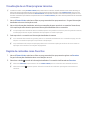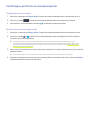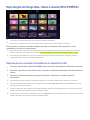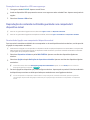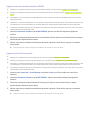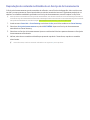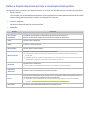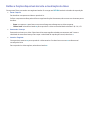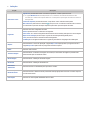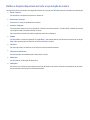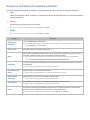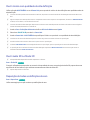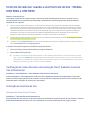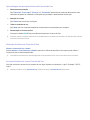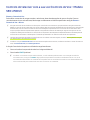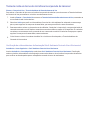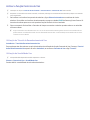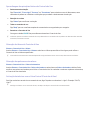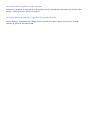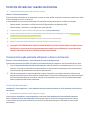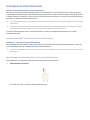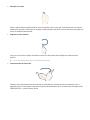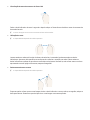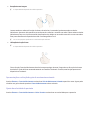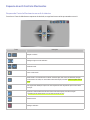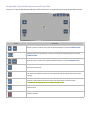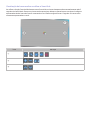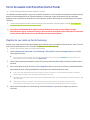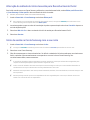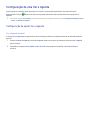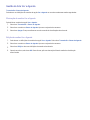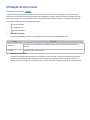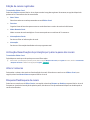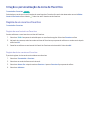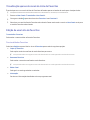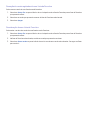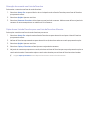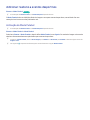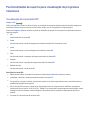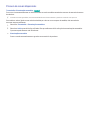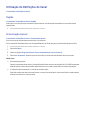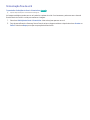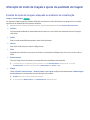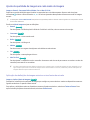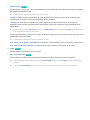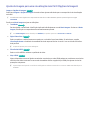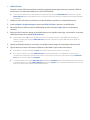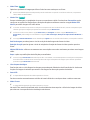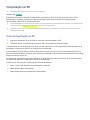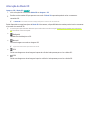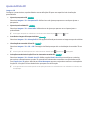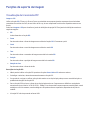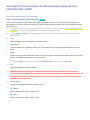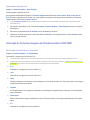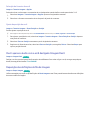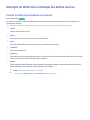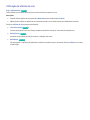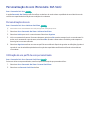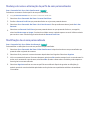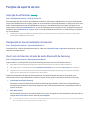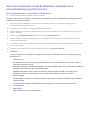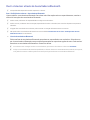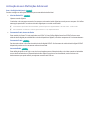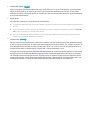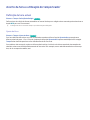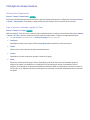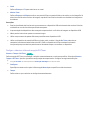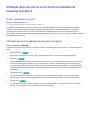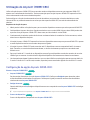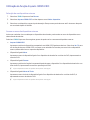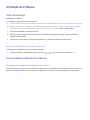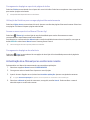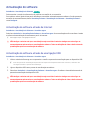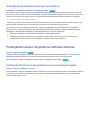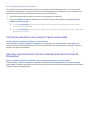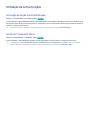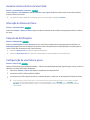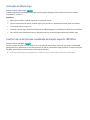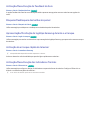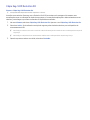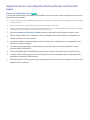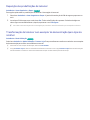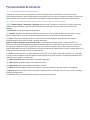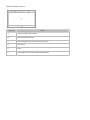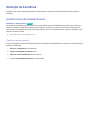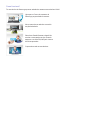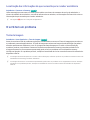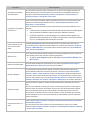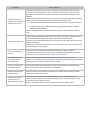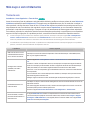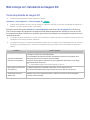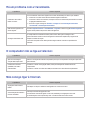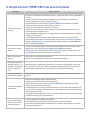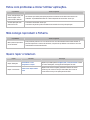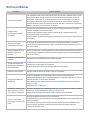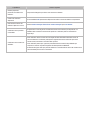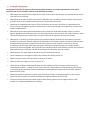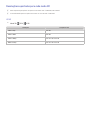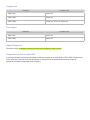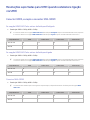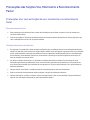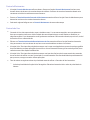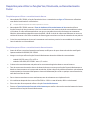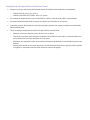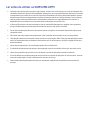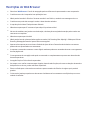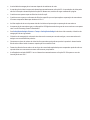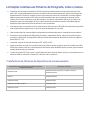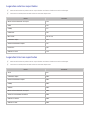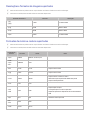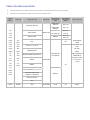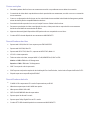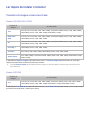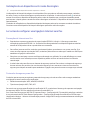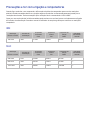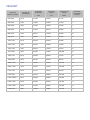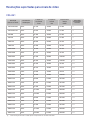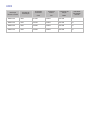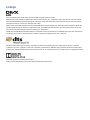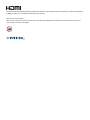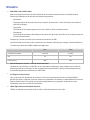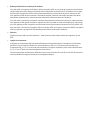E-MANUAL
Thank you for purchasing this Samsung product.
To receive more complete service, please register
your product at
www.samsung.com/register
Model______________ Serial No.______________

Índice
Guia rápido
Utilização da Smart TV
Utilização da função Controlo de Voz
Utilização da função Controlo Movimentos
Utilização do Samsung Smart Control
Utilização do Modo Futebol
Utilização da função Multi-Link Screen
Edição de canais
Ligação da antena e de dispositivos
externos
Ligação de antena
Ligação de dispositivos de vídeo
13 Ligação HDMI
14 Ligação de componente
15 Ligação de entrada externa
Som do televisor através dos altifalantes externos
16 Ligação HDMI (ARC)
17 Ligação de áudio digital (óptico)
18 Ligação de saída de áudio
Ligação a um computador
20 Ligação através da porta HDMI
21 Ligação através da porta HDMI (DVI)
22 Ligação através do Samsung Link
22 Ligação através da rede doméstica (DLNA)
Ligação com um dispositivo móvel
24 Ligação com o cabo MHL/HDMI
25 Ecrã do dispositivo móvel no televisor (Espelhamento de Ecrã)
26 Ligação de dispositivos móveis sem um router sem fios (Wi-Fi
Directo)
26 Ligação através da função Smart View 2.0
27 Ligação através do Samsung Link
27 Ligação através da rede doméstica (DLNA)
28 Nome do televisor na rede
Selecção do sinal de entrada
Utilização de dispositivos remotos e
periféricos
Introdução de pilhas no Samsung Smart Control
29 Quando este ícone de alarme surgir no ecrã
Emparelhamento de Samsung Smart Control
30 Nova ligação do Samsung Smart Control
Utilização do Samsung Smart Control
31 Funções dos botões
34 Utilização do televisor através da deslocação do Samsung Smart
Control
35 Utilização do televisor com a consola sensível ao tacto
37 Visualização do telecomando no ecrã (telecomando virtual)
39 Utilização da tecnologia NFC (Near Field Communications –
Comunicação de Campo Próximo)
Controlo de dispositivos externos com o telecomando do
televisor (Config. Remoto Universal)
40 Configuração do telecomando universal
41 Controlo de dispositivos externos com o telecomando
42 Funcionalidades de telecomando universal
II

Controlo do televisor com um teclado
43 Ligação de um teclado
44 Utilização do teclado
Controlo do televisor com um rato
45 Ligação de um rato
46 Utilização do rato
Introdução de texto com o teclado QWERTY
47 Utilização de funções adicionais
Ligação à Internet
Estabelecimento de uma ligação à Internet com fios
48 Ligação de um cabo LAN
49 Ligação automática a uma rede de Internet com fios
49 Ligação manual a uma rede de Internet com fios
Estabelecimento de uma ligação à Internet sem fios
51 Ligação automática a uma rede de Internet sem fios
52 Ligação manual a uma rede de Internet sem fios
53 Ligação a uma rede de Internet sem fios com WPS
Resolução de problemas de conectividade à Internet
54 Resolução de problemas de conectividade à Internet com fios
55 Resolução de problemas de conectividade à Internet sem fios
Rede móvel
56 Fornecedores de telecomunicações suportados e nome de
modelo
Verificação do estado da ligação à Internet
Funcionalidades Smart
Várias funções num só ecrã
58 Início da função Multi-Link Screen
58 Utilização da função Multi-Link Screen
58 Selecção de uma funcionalidade
58 Mudança de canal/Regulação do volume
59 Emparelhamento de Auscultadores Bluetooth
59 Selecção do ecrã da fonte de áudio
Smart Hub
60 Teste das ligações do Smart Hub
61 Abertura Primeiro Ecrã
62 Acesso ao ecrã do painel
62 Utilização do Tutorial do Smart Hub
62 Reposição do Smart Hub
Utilização do Smart Hub com uma Conta Samsung
63 Criação de uma Conta Samsung
65 Início de sessão na Conta Samsung
66 Associação da conta Samsung a contas de aplicações
67 Alteração e adição de informações à Conta Samsung
67 Eliminação de todas as contas Samsung do televisor
Utilização do painel NewsON
68 Notícias
68 Informação meteorológica
Utilização do painel SAMSUNG APPS
70 Utilização das funções do menu de contexto
71 Instalação de uma aplicação
72 Aplicações predefinidas
72 Utilização do Web Browser
75 Reordenação das aplicações no ecrã SAMSUNG APPS
76 Remoção de uma aplicação do televisor
76 Classificação/Crítica de uma aplicação
77 Updating an App (Actualizar uma aplicação)
77 Funcionalidades SAMSUNG APPS
Utilização do painel Filmes e Séries
80 Utilização das funções do menu de contexto
81 Visualização de um filme/programa televisivo
81 Registo de conteúdos como Favoritos
82 Classificação e partilha de um conteúdo adquirido
II III

Reprodução de fotografias, vídeos e música (MULTIMÉDIA)
83 Reprodução de conteúdo multimédia de um dispositivo USB
84 Reprodução de conteúdo multimédia guardado num
computador/dispositivo móvel
86 Reprodução de conteúdo multimédia de um Serviço de
Armazenamento
87 Botões e funções disponíveis durante a visualização de
fotografias
88 Botões e funções disponíveis durante a visualização de vídeos
90 Botões e funções disponíveis durante a reprodução de música
91 Funções no ecrã da lista de conteúdos multimédia
92 Ouvir música com qualidade de alta definição
92 Ouvir áudio 3D no Modo 3D
92 Reposição de todas as definições de som
Controlo do televisor usando a voz (Controlo de Voz - Modelo
UHD 9000 e UHD S9W)
93 Verificação do ruído ambiente e da iluminação (Verif. Ambiente
Controlo Voz e Movimento)
93 Activação do Controlo de Voz
Controlo do televisor com a sua voz (Controlo de Voz -
Modelo SEK-2500U)
96 Teste do ruído em torno do microfone incorporado do televisor
97 Activar a função Controlo de Voz
Controlo do televisor usando movimentos
100 Teste da iluminação ambiente utilizando a câmara do televisor
101 Activação do Controlo Movimentos
105 Esquema do ecrã Controlo Movimentos
Início de sessão com Reconhecimento Facial
108 Registo do seu rosto na Conta Samsung
109 Alteração do método de início de sessão para Reconhecimento
Facial
109 Início de sessão na Conta Samsung com o seu rosto
Ver televisão
Configuração de uma Ver a Agenda
110 Configuração da opção Ver a Agenda
111 Gestão da lista Ver a Agenda
Utilização do Lista Canais
Registo, remoção e edição de canais
113 Registo e remoção de canais
114 Edição de canais registados
114 Activação/desactivação da protecção por palavra-passe dos
canais
114 Alterar números
114 Bloqueio/Desbloqueio de canais
Criação e personalização da Lista de Favoritos
115 Registo de um canal nos Favoritos
116 Visualização apenas de canais da Lista de Favoritos
116 Edição de uma Lista de Favoritos
Adicionar realismo a eventos desportivos
119 Activação do Modo Futebol
Funcionalidades de suporte para visualização de programas
televisivos
120 Visualização de transmissão PIP
121 Procura de canais disponíveis
Utilização do Definições do Canal
122 Região
122 Sintonização manual
123 Sintonização fina do ecrã
Definições de imagem e som
Alteração do modo de imagem e ajuste da qualidade de
imagem
124 Escolha do modo de imagem adequado ao ambiente de
visualização
125 Ajuste da qualidade de imagem em cada modo de imagem
126 Ajuste de cada modo de imagem (Definições Avançadas)
128 Ajuste da imagem para uma visualização mais fácil (Opções de
Imagem)
Visualização em 3D
131 Inicio da visualização em 3D
132 Alteração do Modo 3D
133 Ajuste da Efeito 3D
IV

Funções de suporte da imagem
134 Visualização de transmissão PIP
135 Alteração do Tamanho Imagem e da Posição (apenas modelos
da série UHD 9000 e SEK- 2500U)
136 Alteração do Tamanho Imagem e da Posição (modelos UHD
S9W)
137 Ouvir apenas o áudio com o ecrã desligado (Imagem Desl.)
137 Reposição das definições do Modo Imagem
Alteração do Modo Som e utilização dos efeitos sonoros
138 Escolha do Modo Som adequado ao ambiente
139 Utilização de efeitos de som
Personalização do som (Personaliz. Def. Som)
140 Personalização do som
140 Utilização de um perfil de som personalizado
141 Mudança de nome e eliminação de perfis de som personalizados
141 Modificação de um som personalizado
Funções de suporte de som
142 Selecção de altifalantes
142 Designação do tipo de instalação do televisor
142 Ouvir som do televisor através de áudio Bluetooth da Samsung
143 Ouvir o som do televisor através de altifalantes compatíveis com
a funcionalidade Samsung Multiroom Link
144 Ouvir o televisor através de Auscultadores Bluetooth
145 Activação do som (Definições Adicionais)
Geral
Acerto da hora e utilização do temporizador
147 Definição da hora actual
148 Utilização dos temporizadores
Utilização da protecção de ecrã e das funcionalidades de
poupança energética
150 Evitar a queimadura de ecrã
150 Utilização das funcionalidades de poupança energética
Utilização do Anynet+ (HDMI-CEC)
151 Configuração da opção Anynet+ (HDMI-CEC)
152 Utilização da função Anynet+ (HDMI-CEC)
Utilização do e-Manual
153 Início do e-Manual
153 Funcionalidades adicionais do e-Manual
154 Actualização do e-Manual para a versão mais recente
Actualização do software
155 Actualização de software através da Internet
155 Actualização de software através de uma ligação USB
156 Activação de actualizações de software automáticas
Protecção do televisor de pirataria e software malicioso
156 Verificação do televisor e dos dispositivos de armazenamento
ligados
157 Verificação automática com o televisor ligado à alimentação
157 Adicionar automaticamente software malicioso à Blocked List
(Lista de Bloqueados)
Utilização de outras funções
158 Activação da opção Contraste Elevado
158 Ajuste da Transparên. Menu
159 Aumento da área de foco do Smart Hub
159 Alteração do Idioma do Menu
159 Consulta de Notificações
159 Configuração de uma Palavra-passe
160 Activação do Modo Jogo
160 Usufruir de cores intensas e qualidade de imagem superior (BD
Wise)
161 Activação/Desactivação do Feedback do Som
161 Bloqueio/Desbloqueio dos botões do painel
161 Apresentação/Ocultação do logótipo Samsung durante o
arranque
161 Activação do arranque rápido do televisor
161 Activação/Desactivação dos indicadores frontais
162 Cópia Seg. UHD Evolution Kit
163 Registo do televisor como dispositivo DivX certificado (ver
filmes DivX pagos)
164 Reposição das predefinições do televisor
164 Transformação do televisor num exemplar de demonstração
(para lojas de retalho)
Funcionalidade de teletexto
IV V

Resolução de Problemas
Obtenção de Assistência
167 Assistência através da Gestão Remota
169 Localização das informações de que necessita para receber
assistência
O ecrã tem um problema
169 Teste da imagem
Não ouço o som nitidamente
172 Teste do som
Não consigo ver claramente as imagens 3D.
173 Teste da qualidade de imagem 3D
Há um problema com a transmissão.
O computador não se liga ao televisor.
Não consigo ligar à Internet.
A função Anynet+ (HDMI-CEC) não está a funcionar.
Estou com problemas a iniciar/utilizar aplicações.
Não consigo reproduzir o ficheiro.
Quero repor o televisor.
Outros problemas
Notas e precauções
Ler antes de utilizar o modo de visualização 3D
179 Precauções no modo 3D
182 Resoluções suportadas para cada modo 3D
Resoluções suportadas para UHD (quando estabelece ligação
via UHD)
184 Conector HDMI, excepto o conector MHL/HDMI
Precauções das funções Voz, Movimento e Reconhecimento
Facial
185 Precauções a ter com as funções de voz, movimento e
reconhecimento facial
187 Requisitos para utilizar as funções Voz, Movimento, ou
Reconhecimento Facial
Ler antes de utilizar as SAMSUNG APPS
Restrições do Web Browser
Limitações relativas aos ficheiros de fotografia, vídeo e
música
192 Transferência de ficheiros de dispositivos de armazenamento
193 Legendas externas suportadas
193 Legendas internas suportadas
194 Resoluções e formatos de imagem suportados
194 Formatos de música e codecs suportados
195 Codecs de vídeo suportados
Ler depois de instalar o televisor
197 Tamanhos da imagem e sinais de entrada
198 Instalação de um dispositivo anti-roubo Kensington
198 Ler antes de configurar uma ligação à Internet sem fios
Precauções a ter com a ligação a computadores
199 IBM
199 MAC
200 VESA DMT
Resoluções suportadas para sinais de vídeo
201 CEA-861
202 HDMI
Licença
Glossário
VI

1
Utilização da Smart TV
Ligação do televisor à Internet
1. Ligue o televisor à Internet através de uma ligação com fios ou sem fios.
2.
Configure as Definições de Rede através de Rede > Definições de Rede.
Configuração do Smart Hub
Da primeira vez que iniciar o Smart Hub, terá de configurá-lo. Siga as instruções no ecrã.
Configurar Smart Hub
Configurar Smart Hub
Guia rápido

2 3
Utilização da função Controlo de Voz
Configuração do Controlo de Voz
Configure o valor pretendido através de Sistema > Controlo de Voz.
Sistema
Acessibilidade
Configurar
Modo Futebol
Idioma do Menu Português
Definições de Smart Control
Config. Remoto Universal
Controlo de Voz
Utilização do Controlo de Voz
Carregue no botão VOICE do Samsung Smart Control e diga os comandos pretendidos.
"
Para obter mais informações, consulte "Controlo do televisor usando a voz".

4
Utilização da função Controlo Movimentos
"
Os modelos UHD S9W têm de ser ligados à câmara de televisor para que se possa utilizar a função Controlo Movimentos.
Configuração do Controlo Movimentos
Introduza os valores necessários através de Sistema > Controlo Movimentos.
Sistema
Configurar
Modo Futebol
Idioma do Menu Português
Definições de Smart Control
Config. Remoto Universal
Controlo de Voz
Controlo Movimentos Ligado
Utilização do Controlo Movimentos
1. Levante uma mão com o dedo indicador esticado, até que apareça um cursor de seta no ecrã.
2. Mexa a mão para movimentar o ponteiro no ecrã e, para clicar num botão, faça um gesto
semelhante a clicar no rato.
"
Para obter mais informações, consulte "Controlo do televisor usando movimentos".

4 5
Utilização do Samsung Smart Control
Ligação do televisor
Carregue no botão RETURN e no botão MENU em simultâneo durante mais de 3 segundos.
Configuração do Samsung Smart Control
Configure o Definições de Smart Control através de Sistema > Definições de Smart Control.
Sistema
Acessibilidade
Configurar
Modo Futebol
Idioma do Menu Português
Definições de Smart Control
Config. Remoto Universal
Controlo de Voz

6 7
Utilização do Modo Futebol
"
A visualização de Modo Futebol ou de Modo Desporto depende da área.
Activação do Modo Futebol
Para gravar a partida desportiva, ligue o dispositivo USB ao televisor e aceda a Sistema > Modo
Futebol. Defina a opção Modo Futebol como Ligado.
Sistema
Acessibilidade
Configurar
Modo Futebol
Idioma do Menu Português
Definições de Smart Control
Config. Remoto Universal
Controlo de Voz
Utilização do Modo Futebol
Enquanto estiver a ver uma partida desportiva, carregue em Enter e depois no botão pretendido no
ecrã. Grave, utilize meios sociais, faça zoom e guarde e veja os pontos altos.
"
Para obter mais informações, consulte "Adicionar realismo a eventos desportivos".

8 9
Edição de canais
"
A disponibilidade depende do modelo específico e da área.
Edição de canal
Execute Editar Canal e aceda a Transmissão > Editar Canal.
Transmissão
Sintonização automática
Lista Canais
Gestor de Agenda
Editar Canal
Favoritos
Bloqueio de Canal Ligado
Definições do Canal
Alteração do número ou nome do canal
Seleccione Mudar Número e altere a ordem do canal na lista.
Mudar Número Mudar Número
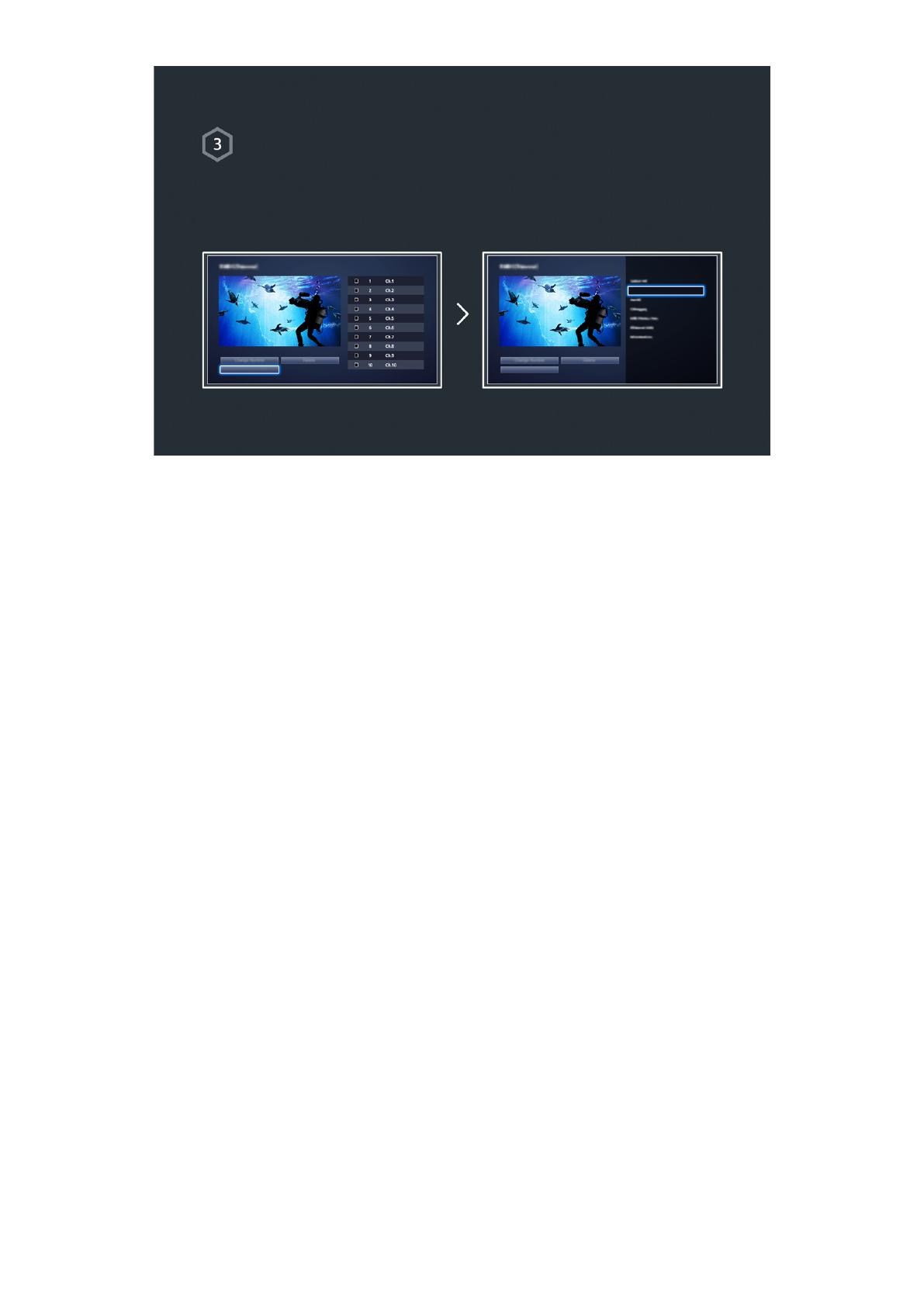
10
Ordenação da lista de canais
1. Seleccione um canal digital na lista e depois Opção > Ordenar.
2. Seleccione o método pretendido para ordenar a lista.
Ordenar
Opções Opções

11
Ligação de antena
É necessário ligar uma antena ao televisor para receber sinais de transmissão.
"
Quando se utiliza uma caixa de televisão por cabo ou um receptor de satélite, não é necessário ligar uma antena.
Ligue o cabo de uma tomada de antena ou de cabo ao conector ANT IN do One Connect, conforme ilustrado no
diagrama abaixo.
Ligação da antena e de dispositivos externos

12
Ligação de dispositivos de vídeo
O seu televisor inclui uma série de conectores para a entrada de vídeo a partir de dispositivos externos, tais como
caixas de televisão por cabo, receptores de satélite, leitores de Blu-ray, leitores de DVD, câmaras de vídeo e
consolas de jogos. Segue-se uma lista de conectores incluídos apresentados por ordem decrescente de qualidade
de imagem.
●
HDMI
●
Componente
●
Entrada externa
Para obter a melhor qualidade da imagem, ligue um dispositivo de vídeo ao televisor através de um conector HDMI.
Se o dispositivo não tiver um conector HDMI, experimente um conector de componente para obter a segunda
melhor qualidade de imagem.
"
O número de conectores e os respectivos nomes e localizações podem variar consoante o modelo.
"
Consulte o manual de utilização do dispositivo externo quando o ligar ao televisor. O número de conectores do
dispositivo externo e os respectivos nomes e localizações podem variar consoante o fabricante.

12 13
Ligação HDMI
Recomendam-se os seguintes tipos de cabos HDMI:
●
Cabo HDMI de alta velocidade
●
Cabo HDMI de alta velocidade com Ethernet
Os cabos HDMI têm determinados requisitos:
"
Utilize um cabo HDMI com uma espessura igual ou inferior a 14 mm.
"
A utilização de um cabo HDMI não certificado pode resultar num ecrã em branco ou num erro de ligação.
"
Alguns cabos e dispositivos HDMI poderão não ser compatíveis com o televisor devido a diferentes especificações HDMI.
"
Este modelo de televisor não suporta HDMI com Canal Ethernet. A Ethernet é uma LAN (Local Area Network – Rede
local) montada com cabos coaxiais que seguem a norma IEEE.
"
Tente um cabo com comprimento inferior a 3 m para obter a segunda melhor qualidade de exibição UHD.
"
HCCP 2.2 é suportado apenas na porta HDMI-MHL. O HDCP 2.2 apenas pode utilizar a porta HDMI(MHL). HDCP é a
abreviatura de "High-bandwidth Digital Content Protection" (Protecção de conteúdo digital em banda larga) e destina-se
à protecção de direitos de autor de vídeo.
Consulte o diagrama e ligue o cabo HDMI ao conector de saída HDMI do dispositivo de vídeo e ao conector de
entrada HDMI do One Connect.
"
O número de conectores e os respectivos nomes e localizações podem variar consoante o modelo.
Assim que tiver efectuado a ligação, pode seleccionar o dispositivo externo ligado com o botão SOURCE.

14
Ligação de componente
Consulte o diagrama e ligue o cabo de componente AV aos conectores de entrada de componente do One Connect
e aos conectores de saída de componente do dispositivo.
Certifique-se de que as cores do cabo correspondem às cores do conector.
Assim que tiver efectuado a ligação, pode seleccionar o dispositivo externo ligado com o botão SOURCE.
A página está carregando...
A página está carregando...
A página está carregando...
A página está carregando...
A página está carregando...
A página está carregando...
A página está carregando...
A página está carregando...
A página está carregando...
A página está carregando...
A página está carregando...
A página está carregando...
A página está carregando...
A página está carregando...
A página está carregando...
A página está carregando...
A página está carregando...
A página está carregando...
A página está carregando...
A página está carregando...
A página está carregando...
A página está carregando...
A página está carregando...
A página está carregando...
A página está carregando...
A página está carregando...
A página está carregando...
A página está carregando...
A página está carregando...
A página está carregando...
A página está carregando...
A página está carregando...
A página está carregando...
A página está carregando...
A página está carregando...
A página está carregando...
A página está carregando...
A página está carregando...
A página está carregando...
A página está carregando...
A página está carregando...
A página está carregando...
A página está carregando...
A página está carregando...
A página está carregando...
A página está carregando...
A página está carregando...
A página está carregando...
A página está carregando...
A página está carregando...
A página está carregando...
A página está carregando...
A página está carregando...
A página está carregando...
A página está carregando...
A página está carregando...
A página está carregando...
A página está carregando...
A página está carregando...
A página está carregando...
A página está carregando...
A página está carregando...
A página está carregando...
A página está carregando...
A página está carregando...
A página está carregando...
A página está carregando...
A página está carregando...
A página está carregando...
A página está carregando...
A página está carregando...
A página está carregando...
A página está carregando...
A página está carregando...
A página está carregando...
A página está carregando...
A página está carregando...
A página está carregando...
A página está carregando...
A página está carregando...
A página está carregando...
A página está carregando...
A página está carregando...
A página está carregando...
A página está carregando...
A página está carregando...
A página está carregando...
A página está carregando...
A página está carregando...
A página está carregando...
A página está carregando...
A página está carregando...
A página está carregando...
A página está carregando...
A página está carregando...
A página está carregando...
A página está carregando...
A página está carregando...
A página está carregando...
A página está carregando...
A página está carregando...
A página está carregando...
A página está carregando...
A página está carregando...
A página está carregando...
A página está carregando...
A página está carregando...
A página está carregando...
A página está carregando...
A página está carregando...
A página está carregando...
A página está carregando...
A página está carregando...
A página está carregando...
A página está carregando...
A página está carregando...
A página está carregando...
A página está carregando...
A página está carregando...
A página está carregando...
A página está carregando...
A página está carregando...
A página está carregando...
A página está carregando...
A página está carregando...
A página está carregando...
A página está carregando...
A página está carregando...
A página está carregando...
A página está carregando...
A página está carregando...
A página está carregando...
A página está carregando...
A página está carregando...
A página está carregando...
A página está carregando...
A página está carregando...
A página está carregando...
A página está carregando...
A página está carregando...
A página está carregando...
A página está carregando...
A página está carregando...
A página está carregando...
A página está carregando...
A página está carregando...
A página está carregando...
A página está carregando...
A página está carregando...
A página está carregando...
A página está carregando...
A página está carregando...
A página está carregando...
A página está carregando...
A página está carregando...
A página está carregando...
A página está carregando...
A página está carregando...
A página está carregando...
A página está carregando...
A página está carregando...
A página está carregando...
A página está carregando...
A página está carregando...
A página está carregando...
A página está carregando...
A página está carregando...
A página está carregando...
A página está carregando...
A página está carregando...
A página está carregando...
A página está carregando...
A página está carregando...
A página está carregando...
A página está carregando...
A página está carregando...
A página está carregando...
A página está carregando...
A página está carregando...
A página está carregando...
A página está carregando...
A página está carregando...
A página está carregando...
A página está carregando...
A página está carregando...
A página está carregando...
A página está carregando...
A página está carregando...
A página está carregando...
A página está carregando...
A página está carregando...
A página está carregando...
-
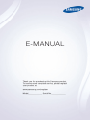 1
1
-
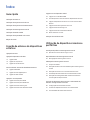 2
2
-
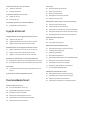 3
3
-
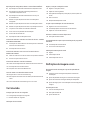 4
4
-
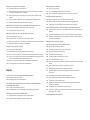 5
5
-
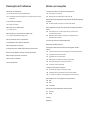 6
6
-
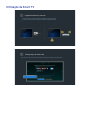 7
7
-
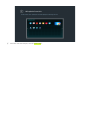 8
8
-
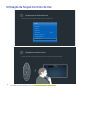 9
9
-
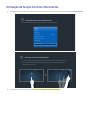 10
10
-
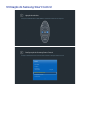 11
11
-
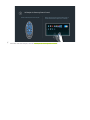 12
12
-
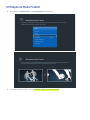 13
13
-
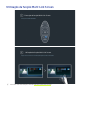 14
14
-
 15
15
-
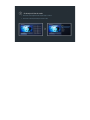 16
16
-
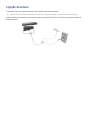 17
17
-
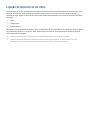 18
18
-
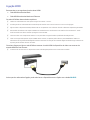 19
19
-
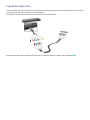 20
20
-
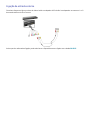 21
21
-
 22
22
-
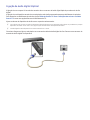 23
23
-
 24
24
-
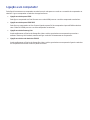 25
25
-
 26
26
-
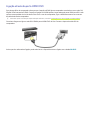 27
27
-
 28
28
-
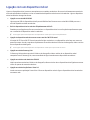 29
29
-
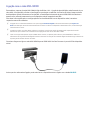 30
30
-
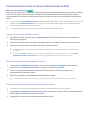 31
31
-
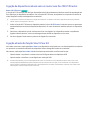 32
32
-
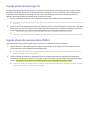 33
33
-
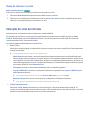 34
34
-
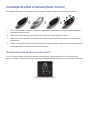 35
35
-
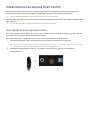 36
36
-
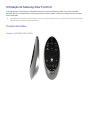 37
37
-
 38
38
-
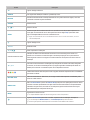 39
39
-
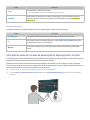 40
40
-
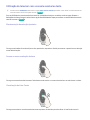 41
41
-
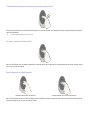 42
42
-
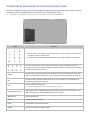 43
43
-
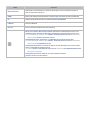 44
44
-
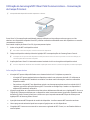 45
45
-
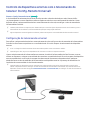 46
46
-
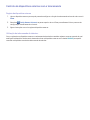 47
47
-
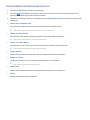 48
48
-
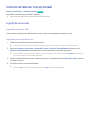 49
49
-
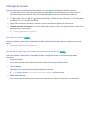 50
50
-
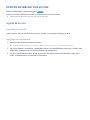 51
51
-
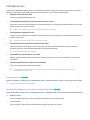 52
52
-
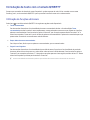 53
53
-
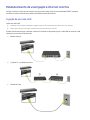 54
54
-
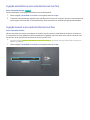 55
55
-
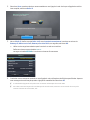 56
56
-
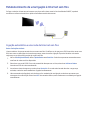 57
57
-
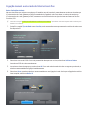 58
58
-
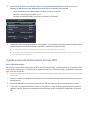 59
59
-
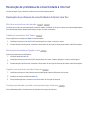 60
60
-
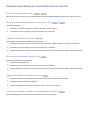 61
61
-
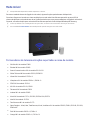 62
62
-
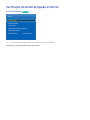 63
63
-
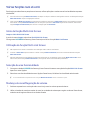 64
64
-
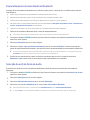 65
65
-
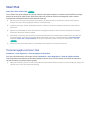 66
66
-
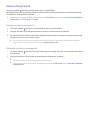 67
67
-
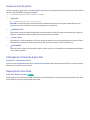 68
68
-
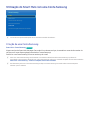 69
69
-
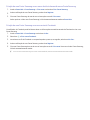 70
70
-
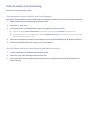 71
71
-
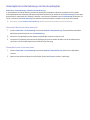 72
72
-
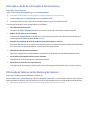 73
73
-
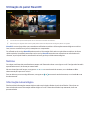 74
74
-
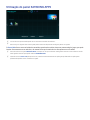 75
75
-
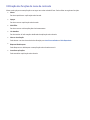 76
76
-
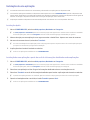 77
77
-
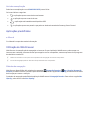 78
78
-
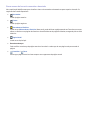 79
79
-
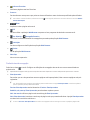 80
80
-
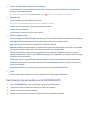 81
81
-
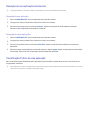 82
82
-
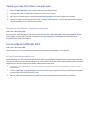 83
83
-
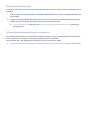 84
84
-
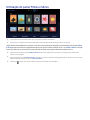 85
85
-
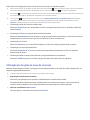 86
86
-
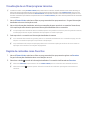 87
87
-
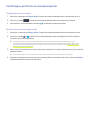 88
88
-
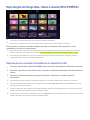 89
89
-
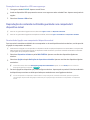 90
90
-
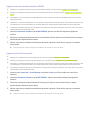 91
91
-
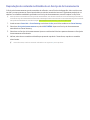 92
92
-
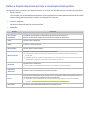 93
93
-
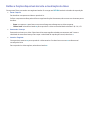 94
94
-
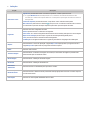 95
95
-
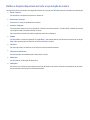 96
96
-
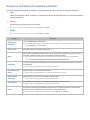 97
97
-
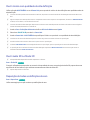 98
98
-
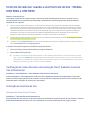 99
99
-
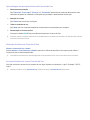 100
100
-
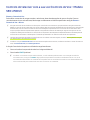 101
101
-
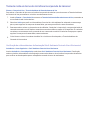 102
102
-
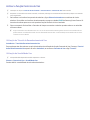 103
103
-
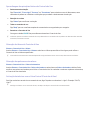 104
104
-
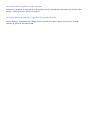 105
105
-
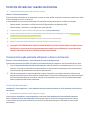 106
106
-
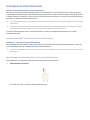 107
107
-
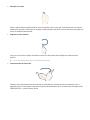 108
108
-
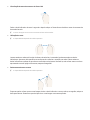 109
109
-
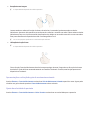 110
110
-
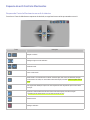 111
111
-
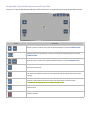 112
112
-
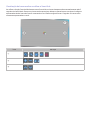 113
113
-
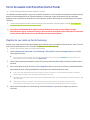 114
114
-
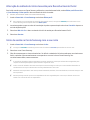 115
115
-
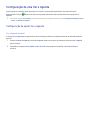 116
116
-
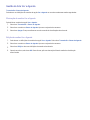 117
117
-
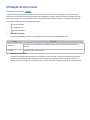 118
118
-
 119
119
-
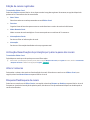 120
120
-
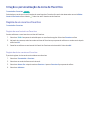 121
121
-
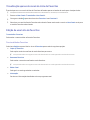 122
122
-
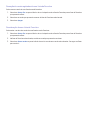 123
123
-
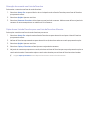 124
124
-
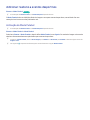 125
125
-
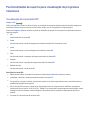 126
126
-
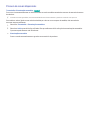 127
127
-
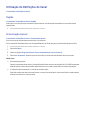 128
128
-
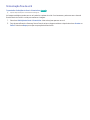 129
129
-
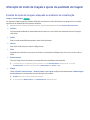 130
130
-
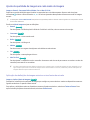 131
131
-
 132
132
-
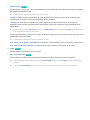 133
133
-
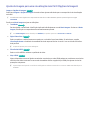 134
134
-
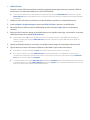 135
135
-
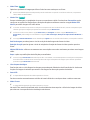 136
136
-
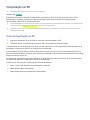 137
137
-
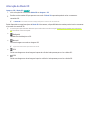 138
138
-
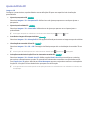 139
139
-
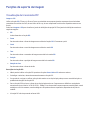 140
140
-
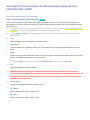 141
141
-
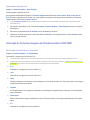 142
142
-
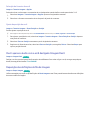 143
143
-
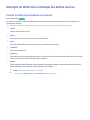 144
144
-
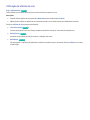 145
145
-
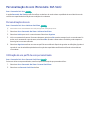 146
146
-
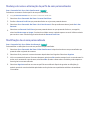 147
147
-
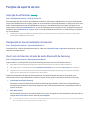 148
148
-
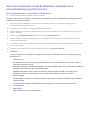 149
149
-
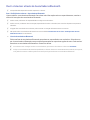 150
150
-
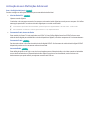 151
151
-
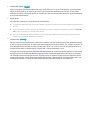 152
152
-
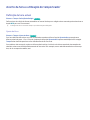 153
153
-
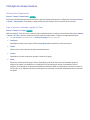 154
154
-
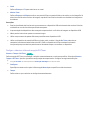 155
155
-
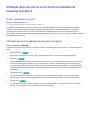 156
156
-
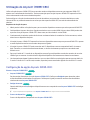 157
157
-
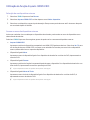 158
158
-
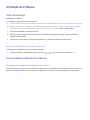 159
159
-
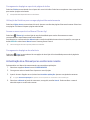 160
160
-
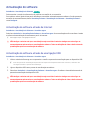 161
161
-
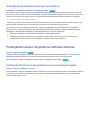 162
162
-
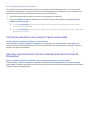 163
163
-
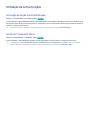 164
164
-
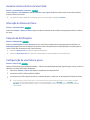 165
165
-
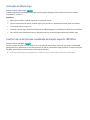 166
166
-
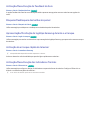 167
167
-
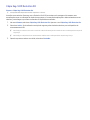 168
168
-
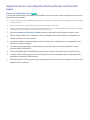 169
169
-
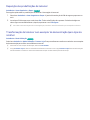 170
170
-
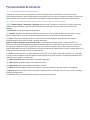 171
171
-
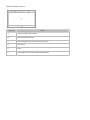 172
172
-
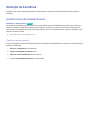 173
173
-
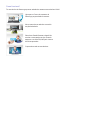 174
174
-
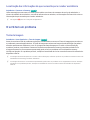 175
175
-
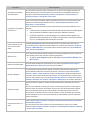 176
176
-
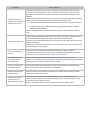 177
177
-
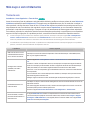 178
178
-
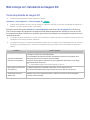 179
179
-
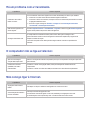 180
180
-
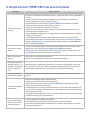 181
181
-
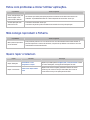 182
182
-
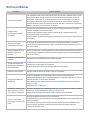 183
183
-
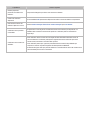 184
184
-
 185
185
-
 186
186
-
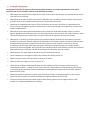 187
187
-
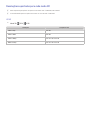 188
188
-
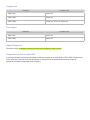 189
189
-
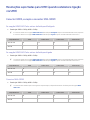 190
190
-
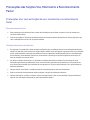 191
191
-
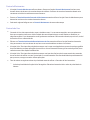 192
192
-
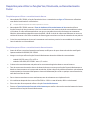 193
193
-
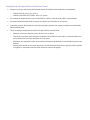 194
194
-
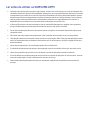 195
195
-
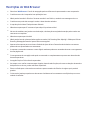 196
196
-
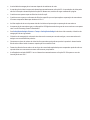 197
197
-
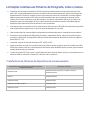 198
198
-
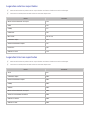 199
199
-
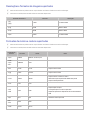 200
200
-
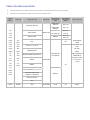 201
201
-
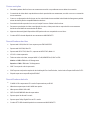 202
202
-
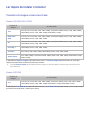 203
203
-
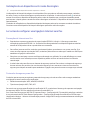 204
204
-
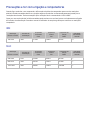 205
205
-
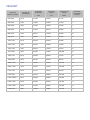 206
206
-
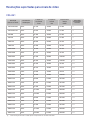 207
207
-
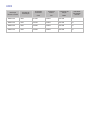 208
208
-
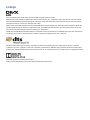 209
209
-
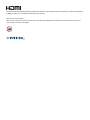 210
210
-
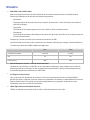 211
211
-
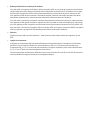 212
212
Artigos relacionados
-
Samsung UE55HU8500L Manual do usuário
-
Samsung SEK-2000 Manual do usuário
-
Samsung UA48J5300AR Manual do usuário
-
Samsung UA32H4500AW Manual do usuário
-
Samsung UA55K5300BR Manual do usuário
-
Samsung UA40J5200AR Manual do usuário
-
Samsung UA78JS9500T Manual do usuário
-
Samsung UA78JS9500T Manual do usuário
-
Samsung UA48JU6600S Manual do usuário
-
Samsung UA32FH4003K Manual do usuário